Nechte Adobe Flash pracovat na Microsoft Surface s Windows RT
Tablet Microsoft Surface RT a další zařízeníse spuštěným Windows RT umožňuje Flash pracovat pouze na webech, které společnost Microsoft schválila na svém seznamu povolených. Zde je návod, jak vytvořit jakýkoli web, který vyžaduje Flash.
Zatímco HTML 5 přebírá povinnosti Flashna webu je stále mnoho webů, které jej používají. Pokud přejdete na web, který vyžaduje Adobe Flash, a není na whitelistu společnosti Microsoft schválen, zobrazí se obrazovka podobná této.
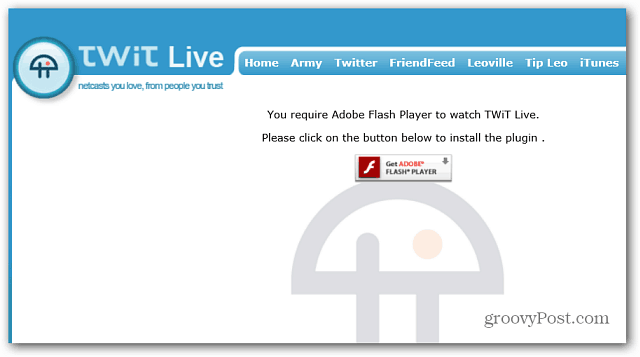
Nestačí ani klepnutím na ikonu nainstalovat. To nebude fungovat a dostanete pouze následující zprávu. Týká se to jak verze IE pro Desktop, tak Metro.
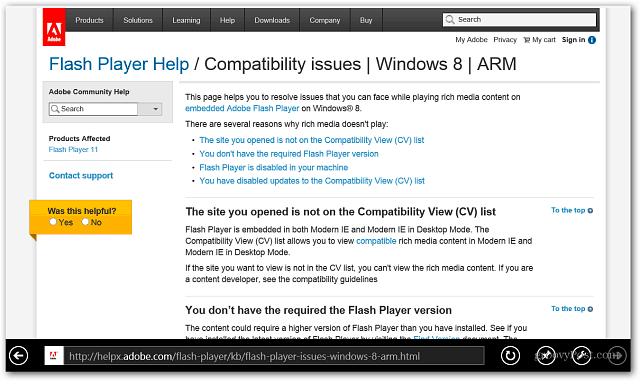
Ručně přidávejte weby Flash do Surface RT
Tuto metodu vysvětlil Marvin_S v XDAfórum, můžete upravit seznam kompatibilních IE 10. Přejděte na plochu a otevřete Internet Explorer a stiskem klávesy ALT zobrazte panel nabídek. Pak jděte na Nástroje> Nastavení zobrazení kompatibility.
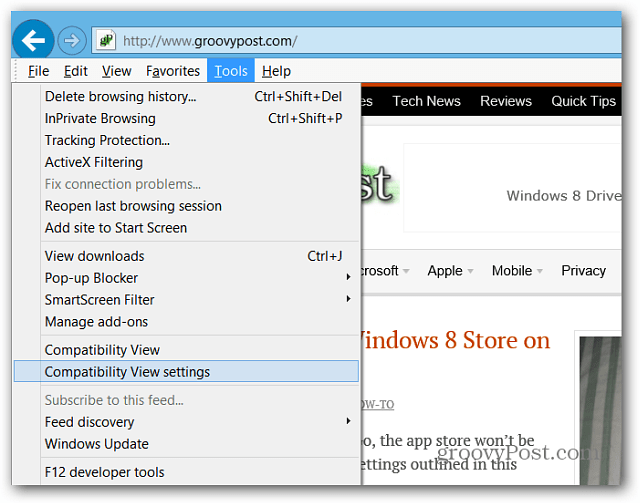
Když se otevře okno Nastavení kompatibility, zrušte zaškrtnutí políčka „Stáhnout aktualizované seznamy kompatibility od společnosti Microsoft“ a klikněte na Zavřít.
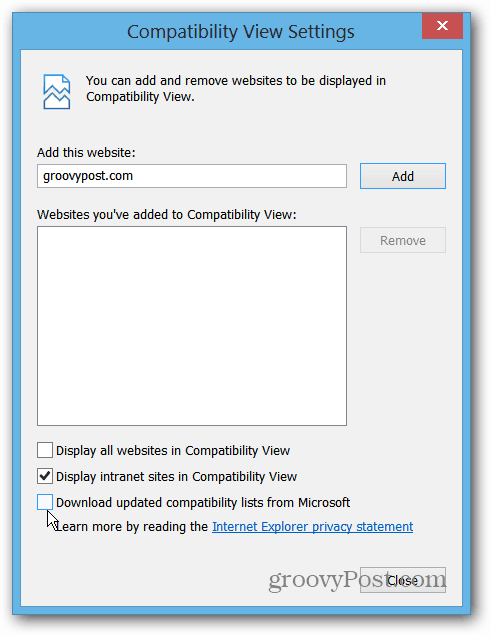
Nyní použijte klávesovou zkratku WinKey + R a zadejte nebo vložte do následujícího adresáře a klikněte na OK.
C: Uživatelé [USER_NAME] AppDataLocalMicrosoftInternet ExplorerIECompatData
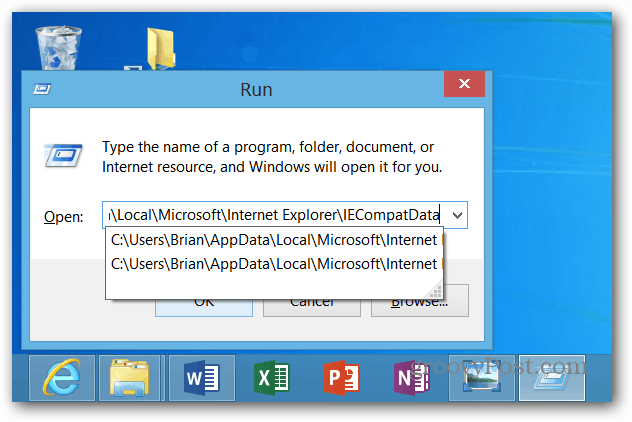
Tam by měl být jeden soubor s názvem iecompatdata.exe. Klikněte na něj pravým tlačítkem a vyberte Otevřete pomocí> Poznámkový blok.
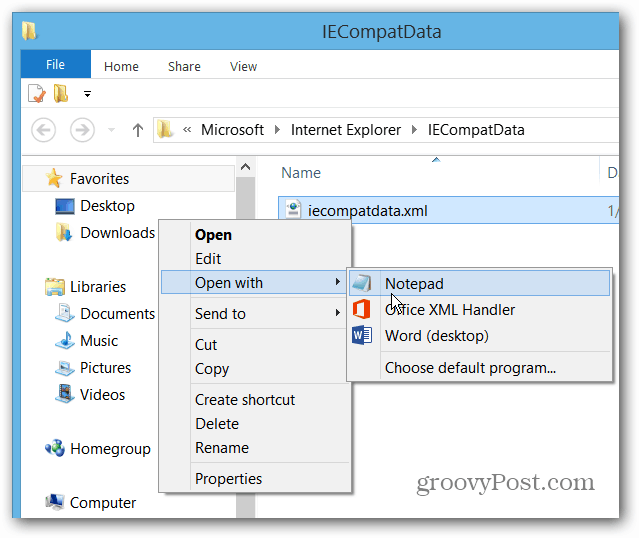
V souboru doporučuji zasáhnout Ctrl + F otevřete dialogové okno Najít a typ: blikat najít značku <Flash>.
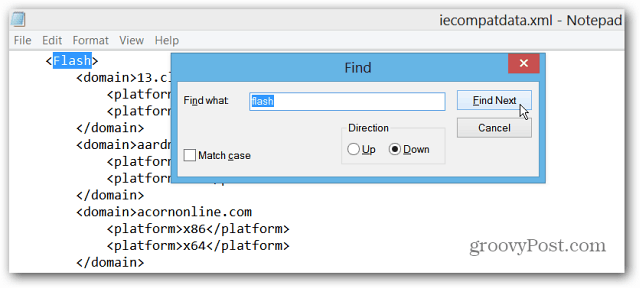
Poté přejděte o něco dále a zadejte doménu, kterou chcete přidat do seznamu povolených, zadáním mezi značky <doména>. Stačí použít ostatní, které jsou uvedeny jako váš příklad.
V tomto příkladu chci, aby fungoval živý stream TWiT. Přidal jsem tedy: <doména> live.twit.tv </doména> Samozřejmě můžete přidat libovolnou doménu, kterou chcete, a tolik, kolik chcete.
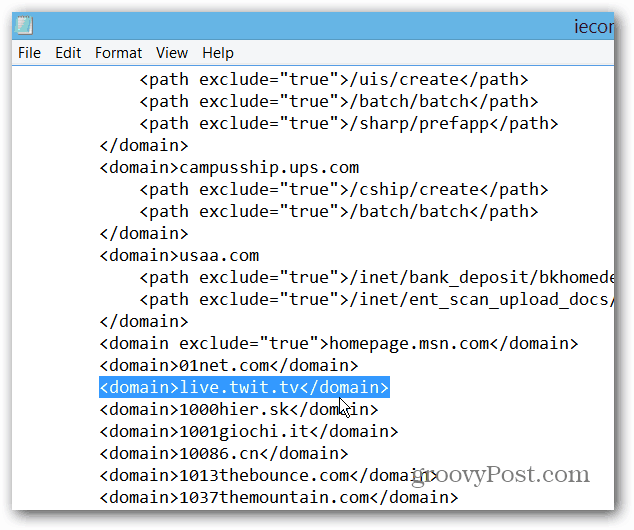
Po přidání domény se ujistěte, že ji uložíte stisknutím klávesy Ctrl + S nebo jít Soubor> Uložit.
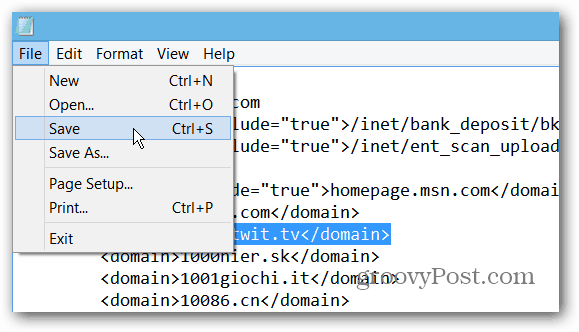
Nyní přejděte na úvodní obrazovku a otevřete metro / moderní verzi IE 10. Poté stiskněte WinKey + I otevřete Nastavení aplikace Internet Explorer. Vyberte Možnosti Internetu.
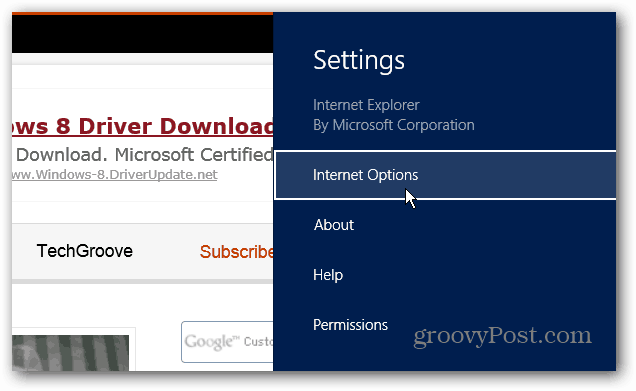
Nyní kliknutím na tlačítko Odstranit vymažete historii procházení.
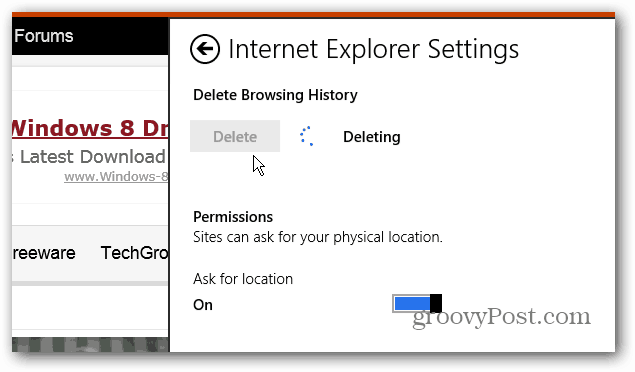
Po smazání přejděte na webovou stránku, kterou jste přidali do seznamu, a měla by se zobrazit jako normální.
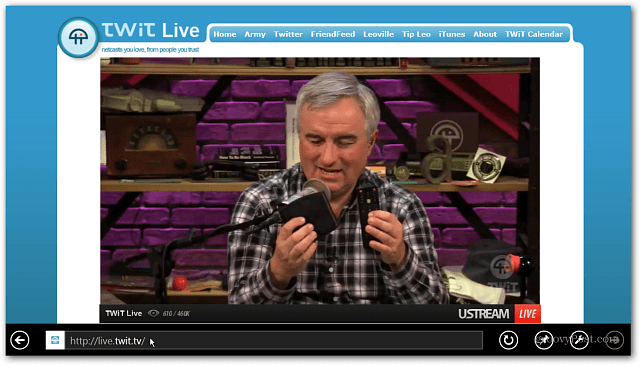
Pár věcí o tomto hacku. Pokud zakážete aktualizace seznamu kompatibility (v první části procesu), budou vám chybět budoucí aktualizace whitelist od společnosti Microsoft. V závislosti na tom, jaké budou budoucí aktualizace, je možná budete chtít. Nejenže jsou do seznamu přidány domény, ale také aktualizace, které jim umožní IE 10 je zobrazit v nejlepší kvalitě.
Možná budete chtít pouze nechat seznam webůchcete v samostatném souboru, který můžete zkopírovat a vložit. Poté povolte aktualizace seznamu kompatibility a uvidíte, co se stane. Pokud se vám zdá, že vám aktualizace příliš nenabízí, můžete svůj seznam přidat znovu a znovu zakázat aktualizace seznamu kompatibility.
Je to trochu hádka, ale funguje to. Existuje i způsob, jak do registru proniknout, ale pokud nejste zkušeným uživatelem, jedná se o bezpečnější cestu.
Aktualizace: Windows RT Whitelist Flash Tool
Člen fóra XDA TheDroidKid vyvinul nástroj Whitelist Flash Tool V1.5, který vám umožní snadno provádět akce spuštěním skriptu.
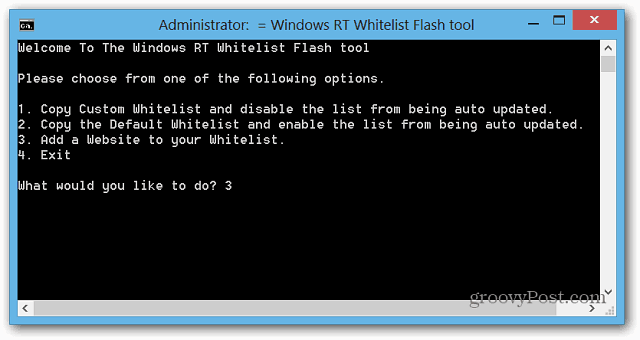
Možná byste to považovali za jednodušší možnost, alev současné době trvá přidání stránek do seznamu povolených položek až dvě minuty. Přidávání domén je rychlejší, ale podle vývojáře je sada nástrojů ve verzi 2.0 vylepšena.
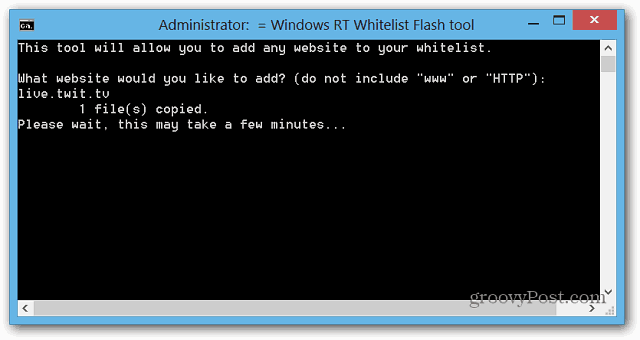










Zanechat komentář